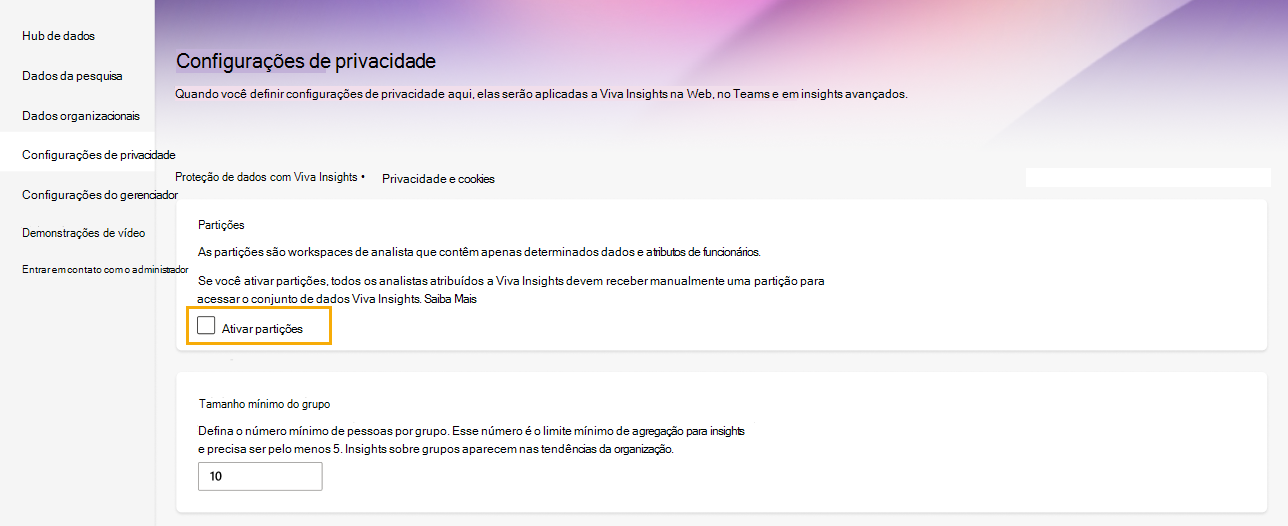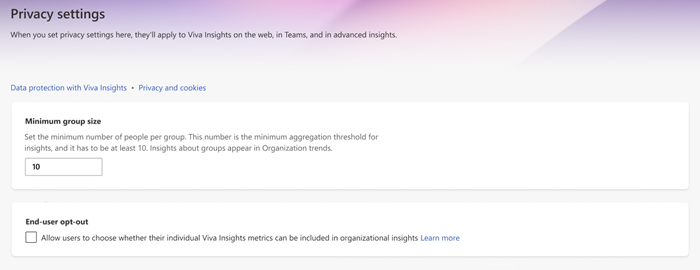Personalizar as definições de privacidade do Viva Insights
Aplica-se a: Administrador de Informações
Para tirar o máximo partido da experiência Viva Insights, poderá querer configurar alguns controlos opcionais na página Definições de privacidade.
Partições
As partições são áreas de trabalho de analistas que incluem apenas determinados dados e atributos de funcionários. Se ativar as partições, a partir de agora, todos os analistas atribuídos a Viva Insights têm de ser atribuídos manualmente a uma partição para aceder ao conjunto de dados Viva Insights. No entanto, os analistas existentes continuarão a ter acesso a dados de inquilino completos através da partição global.
Depois de ativar as partições, não pode desativá-las sem nos contactar.
Saiba mais sobre as partições e como configurá-las.
Reclassificação de domínio
Reclassificar domínios no Viva Insights classifica domínios externos como internos. Pode reclassificar domínios externos por alguns motivos: talvez a sua empresa tenha adquirido ou intercalado recentemente com outra empresa e os antigos colaboradores externos sejam agora internos. Em alternativa, a sua empresa tem subsidiárias e quer garantir que a colaboração com esses domínios é considerada interna.
Para reclassificar domínios, aceda à secção Reclassificar domínios externos . No menu pendente, selecione os domínios externos que pretende classificar como internos.
Importante
As alterações a estas definições entrarão em vigor após a próxima atualização de dados, o que poderá demorar até uma semana.
Tamanho mínimo do grupo
Defina o tamanho mínimo do grupo, que é o limiar mínimo de agregação para informações. Por outras palavras, este é o menor número de pessoas que Viva Insights considera um "grupo". O tamanho mínimo do grupo aplica-se a visualizações de dados em informações avançadas modelos do Power BI, bem como comparações de grupos nas informações da organização para líderes e gestores no Outlook e no Teams. Terá de definir este número como, pelo menos, cinco.
Para saber como o tamanho da equipa e do grupo difere, veja Qual é a diferença entre o tamanho mínimo da equipa e o tamanho mínimo do grupo?.
Supressão de palavras-chave
Especifique palavras-chave confidenciais que possam aparecer nas linhas de assunto do e-mail ou nos títulos das reuniões em toda a sua organização. Depois de as definir, as linhas de assunto ou os títulos de reunião que contenham estas palavras-chave não aparecerão em nenhuma superfície que utilize dados Viva Insights, incluindo a saída da consulta.
Mostramos-lhe como utilizar esta funcionalidade na supressão de palavras-chave.
Supressão de domínio
Impedir que os dados associados a pessoas em domínios confidenciais sejam apresentados em experiências de analistas. Mostramos-lhe como utilizar esta funcionalidade em Supressão de domínio.
Importante
As alterações a estas definições entrarão em vigor após a próxima atualização de dados, o que poderá demorar até uma semana.
Optar ativamente por não participar no utilizador final
Os utilizadores podem sempre optar ativamente por não participar nas informações pessoais. Além desta funcionalidade de opt-out, também criámos o controlo Desativação de opt-out do utilizador final. Com este controlo, permite que os utilizadores escolham se as respetivas métricas (que são sempre desidentificados) aparecem nos resultados da consulta presencial . Os analistas executam consultas de pessoas através da aplicação de informações avançadas. Quando os utilizadores optam por não participar, as consultas futuras e as que são atualizadas todas as semanas são afetadas. A opção de não participação não se aplica a informações agregadas (como informações da organização) e resultados de consultas de eventos de colaboração (como reuniões).
Os utilizadores podem encontrar definições de opt-out nas respetivas Viva Insights aplicação no Teams ou na Web em Definições > Privacidade. Depois de ativar o controlo de opt-out do utilizador final, os utilizadores que já optaram por não participar no Viva Insights através da respetiva aplicação no Teams ou na Web são automaticamente excluídos dos dados de consulta por pessoa. As definições são aplicadas após um dia. Os utilizadores podem voltar a participar no Viva Insights sempre que quiserem e verão as definições guardadas anteriormente.
Guardar alterações
Depois de fazer alterações ao tamanho do grupo e/ou ao optar ativamente por não participar, selecione Guardar alterações.
Próximas etapas
Aplica-se a: Administrador de Informações